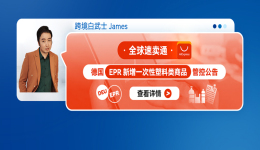![圖片[1]-WooCommerce退款或者部分退款操作流程 | 歪貓跨境 | WaimaoB2C-歪貓跨境 | WaimaoB2C](https://img1.jrkdnews.com/img7/c4a7c45da7jec4f8/903416956115622883.jpeg)
WooCommerce退款或者部分退款操作流程
WooCommerce退款操作流程還是很簡單的。如下圖,在WooCommerce訂單詳情頁面的Item板塊,點擊頁面左下角的Refund按鈕,就可以進入到訂單退款的流程中。
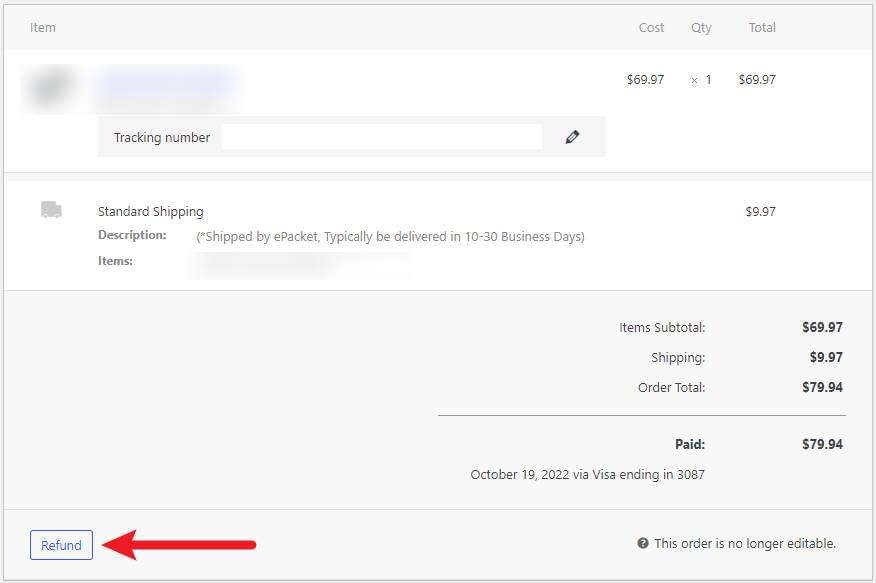
點擊Refund按鈕之後,可以選擇要退款的產品的數量 Qty,金額 Total,以及運費。
![圖片[3]-WooCommerce退款或者部分退款操作流程 | 歪貓跨境 | WaimaoB2C-歪貓跨境 | WaimaoB2C](https://img1.jrkdnews.com/img7/c4a7c45da7jec4f8/943516956127836953963.jpeg)
其中數量不能大於訂單裏面的產品數量,當數量填寫爲1時,系統會自動將產品單價(或者折扣之後的產品單價)填充到Total一欄。如果是部分退款,則需手動輸入具體的退款金額到Total一欄。
例如上圖中的訂單金額69.97美金,運費9.97美金,如果全部退款,則Qty一欄直接填寫1,或者Total一欄直接填寫69.97。然後運費一欄填寫9.97美金,保證Refund Amount一欄和Total Available to refund一行的金額一致。
如果是部分退款,則直接在Total一欄填寫需要退款的具體金額就可以。
Reason for refund (optional) 一欄是退款原因,這裏填寫的內容會顯示在系統自動給客戶發送的關於退款內容的郵件裏面。可以填,也可以不填。
WooCommece 有兩個退款按鈕:一個是 Refund manually, 一個是Refund via Stripe或者Refund via PayPal。
Refund manually只在網站後臺將訂單的狀態改爲“Refund”,錢實際上還在我們的收款賬戶中,我們還需要再次登錄到收款賬戶如 Stripe 或者 PayPal,在它們的後臺把對應的訂單進行退款操作。
Refund via Stripe 或者 PayPal 則是一鍵完成 Refund manually 的兩項操作:把網站後臺訂單狀態改爲“已退款”的同時,還會自動把該筆訂單的收款原路退還給客戶,在操作上更加的高效便捷。
這裏我點擊 Refund via Stripe。然後頁面刷新,會顯示如下圖所示頁面。訂單就完成退款了。
![圖片[4]-WooCommerce退款或者部分退款操作流程 | 歪貓跨境 | WaimaoB2C-歪貓跨境 | WaimaoB2C](https://img1.jrkdnews.com/img7/c4a7c45da7jec4f8/811616956127831601.jpeg)
如果不放心,可以登錄到PayPal或者Stripe的賬戶後臺,查找到該筆訂單是否已經完成退款。如下圖,Stripe提供的交易時間線裏面,會提供客戶預計何時會收到退款的信息 – 通常需要3-5個工作日。我們可以將ARN發送給客戶,方便他們聯繫銀行追蹤退款進度。ARN需要1-3天后纔會在Stripe後臺顯示。
![圖片[5]-WooCommerce退款或者部分退款操作流程 | 歪貓跨境 | WaimaoB2C-歪貓跨境 | WaimaoB2C](https://img1.jrkdnews.com/img7/c4a7c45da7jec4f8/728516956127836952858.jpeg)
在Payment details一欄中,會顯示該筆訂單的具體交易信息。處理79.94美金的付款,需要支付2.62美金的交易手續費,但是因爲退款了,Stripe會把2.62美金的交易手續費退還給我們。
![圖片[6]-WooCommerce退款或者部分退款操作流程 | 歪貓跨境 | WaimaoB2C-歪貓跨境 | WaimaoB2C](https://img1.jrkdnews.com/img7/c4a7c45da7jec4f8/8235169561278454292.jpeg)
如果客戶是PayPal付款的,則整個退款流程和上述流程一致,只不過退款之後,你需要登錄PayPal後臺來確認退款操作是否成功。另外,即使退單退款了,PayPal也不再退還訂單產生時收取的4.4%+0.3美金的交易費用了。
爲了避免不必要的損失,我在網站上的服務條款和退款政策裏面把退款責任方做了簡單的說明,如果因爲我們這邊無法發貨等等原因主動取消客戶訂單,客戶PayPal付款時產生的交易手續費用我們來承擔,也就是退款的時候退全款。
如果是客戶PayPal付款下單之後不想要這個訂單了,則由客戶來承擔因爲交易手續費而產生的損失。這個時候,如果客戶付款金額100美金,交易費用4.7美金,退款的時候,我們在退款頁面的Total一欄填寫95.3美金,就可以完成部分退款。當然部分退款的前提是我們已經和客戶溝通協商過,否則客戶提起爭議就有點得不償失了。
![圖片[7]-WooCommerce退款或者部分退款操作流程 | 歪貓跨境 | WaimaoB2C-歪貓跨境 | WaimaoB2C](https://img1.jrkdnews.com/img7/c4a7c45da7jec4f8/69031695611562957929.jpeg)